从新手到专家:Word功能深度挖掘
一、Word基础功能与进阶技巧
1. 文字编辑与格式设置
基础文字编辑:Word提供了一系列的文字编辑工具,如字体、颜色、大小等基本的格式设置。通过简单的操作,你就可以改变文字的外观,使其更加符合你的需求。比如,选中文字后,可以在工具栏中选择不同的字体和字号,甚至进行加粗、斜体、下划线等修饰。此外,Word还支持多种语言文字的混合排版,方便你在一份文档中使用多种语言。
段落格式与对齐方式:除了文字本身的格式,Word还提供了强大的段落格式设置功能。你可以通过工具栏中的段落分组,调整段落的缩进、行距、段前段后间距等。例如,将光标放在段落中,右键点击选择“段落”,在弹出的对话框中可以详细设定这些参数。另外,Word还支持多种对齐方式,如左对齐、右对齐、居中对齐和两端对齐。你还可以使用“段落对齐”按钮快速实现这些常见的排版需求。
2. 插入与编辑元素
图片与表格插入:在现代办公中,文档不仅仅包含文字,还需要插入各种元素以丰富内容。Word允许你轻松插入图片和表格,使文档更加直观生动。插入图片时,可以选择来自文件、本地计算机或在线图片。表格插入后,你可以使用“表格工具”进行格式化和数据输入。此外,对于复杂的表格,Word还提供了表格样式和表格属性的高级设置,帮助你创建美观且实用的表格。
图表与图形设计:Word提供了多种图表类型(如柱状图、饼图、折线图等),帮助你更好地展示数据。你只需输入相关数据,选择合适的图表模板即可生成。此外,Word还具备基本的图形设计功能,如插入形状、SmartArt图形等。这些功能可以帮助你创建专业级的文档。例如,使用SmartArt图形可以轻松创建流程图、层次结构图等复杂图形。
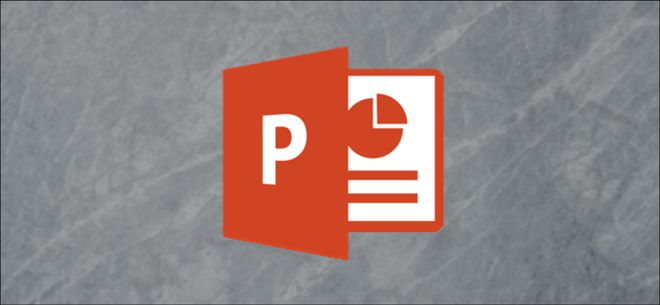
3. 效率提升工具
快捷键与模板使用:掌握快捷键是提高Word使用效率的重要手段。例如,Ctrl+C复制、Ctrl+V粘贴、Ctrl+Z撤销等常用操作都可以通过快捷键快速完成。此外,Word还提供了大量预设的模板,涵盖信函、报告、简历等多种类型,用户可以根据需要选择和使用。模板不仅能帮助初学者快速上手,还能为专业人员节省大量时间。
查找与替换功能:Word的查找和替换功能异常强大,可以极大地提高你的文档编辑效率。通过按下Ctrl+F打开查找对话框,你可以快速找到文档中的特定文字或格式。查找和替换不仅可以用于文本,还可以用于格式和其他文档元素。例如,你可以一次性将所有出现的某个词替换为另一个词,或者将所有格式设置为统一样式。
二、深度挖掘Word的隐藏功能
1. 高级格式设置
样式与主题应用:Word中的样式功能可以帮助你保持文档的一致性。通过创建和应用样式,你可以快速格式化标题、正文等内容。例如,你可以定义一个“标题1”样式,并将其应用于所有一级标题。这样,当你修改样式时,所有使用该样式的标题都会自动更新。主题则允许你更改整个文档的颜色和字体等外观,通过“设计”选项卡可以轻松应用不同主题。
目录与索引生成:大篇幅文档通常需要目录和索引来帮助读者快速找到所需信息。Word可以自动生成动态目录,只需应用正确的样式到标题上,然后插入目录即可。同样,索引也可以通过标记重要词语并插入索引页自动生成。这些功能不仅提高了文档的专业度,还能显著增强用户体验。
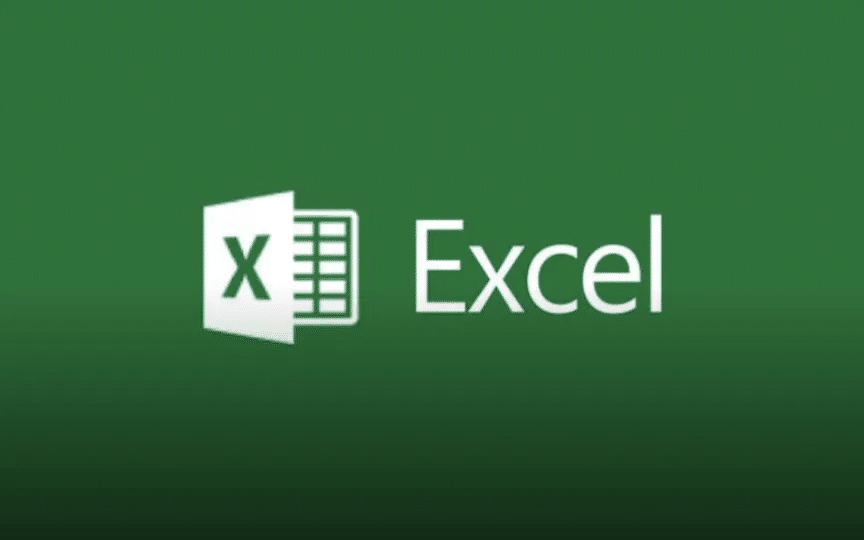
2. 多媒体与互动内容
嵌入视频与音频:Word允许你将视频和音频文件嵌入文档,使得文档更具互动性和生动性。这对于制作教学材料或企业报告特别有用。只需使用“插入”选项卡中的“对象”功能,选择“由文件创建”,然后浏览到你的视频或音频文件。此外,嵌入的媒体文件可以直接在文档中播放,无需额外的播放软件。
链接与超链接功能:在Word中创建超链接非常简单,你可以将文字或图片链接到内部页面、外部网址或电子邮件地址。超链接不仅能帮助读者快速跳转到相关资源,还能显著提高文档的交互性。例如,在撰写长篇报告时,你可以将关键术语链接到解释页面或在线资源,使读者能够更便捷地获取信息。
3. 文档管理与协作
版本控制与修订:多人协作时,文档的版本控制和修订功能尤为重要。Word允许你查看和恢复到之前保存的任何版本,避免因误操作导致的资料丢失。同时,通过“审阅”选项卡中的“修订”功能,可以记录每个更改的痕迹,方便团队成员进行审核和反馈。这些功能对于项目协作和学术合作具有重要作用。
批注与评论功能:在团队协作中,批注和评论功能可以帮助成员之间进行及时有效的沟通。你可以在文档中添加批注,提出修改建议或疑问,供其他团队成员参考。此外,Word还支持在PDF文档中添加批注和评论,这对于需要频繁分享意见的团队来说非常有用。通过批注和评论功能,团队成员可以更加高效地交流和改进文档内容。
三、Word实战应用与技巧总结
1. 专业文档制作
论文与书籍排版:对于研究人员和作家来说,Word是不可或缺的工具。通过使用样式、目录、索引等功能,可以轻松创建符合学术论文和书籍出版标准的文档。例如,使用“引用”选项卡可以快速插入参考文献和书目,确保论文的规范性。此外,还可以利用脚注和尾注功能进行注释和引用说明。
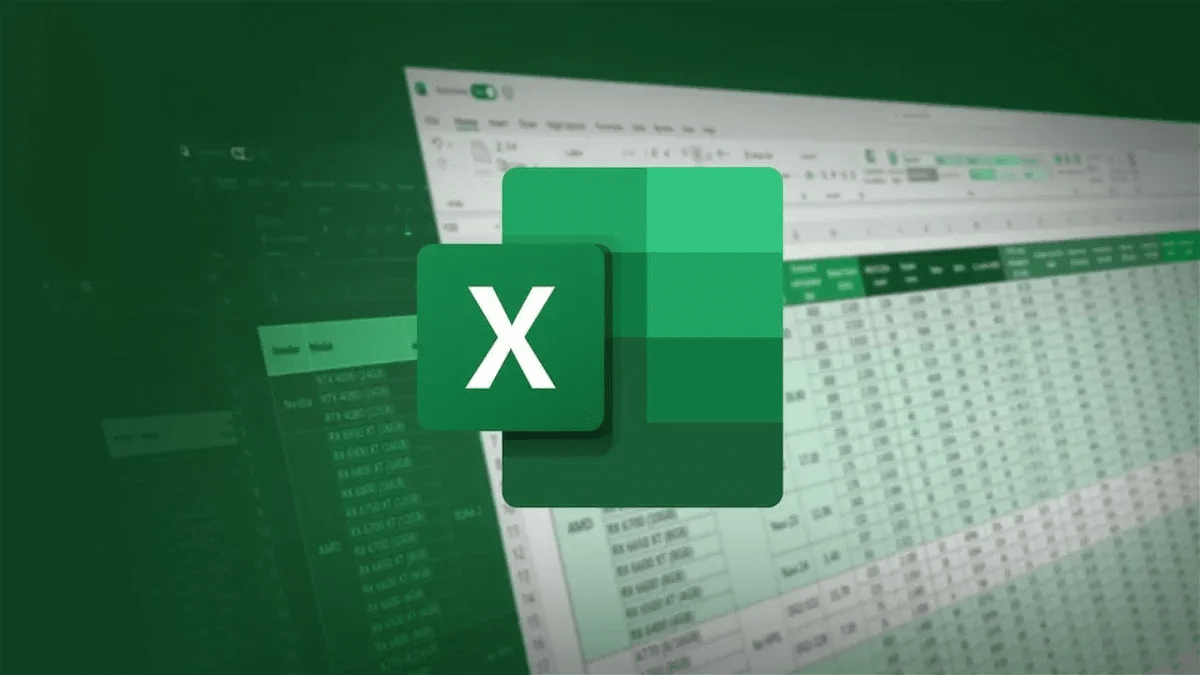
商业报告与企业文档:企业在处理日常事务时常常需要编写各种报告和文档。Word的模板和样式功能能够帮助企业快速生成统一的文档格式。例如,公司的年度报告、项目计划书都可以使用预先设计的模板,确保文档的一致性和专业性。此外,利用图表和图形功能可以增强报告的视觉效果,使内容更加直观易懂。
2. 个性化定制与自动化
宏与VBA编程:对于需要批量处理复杂任务的用户,Word提供了强大的宏和VBA编程功能。通过录制宏,你可以自动执行一系列重复的操作,如批量修改格式、插入指定内容等。VBA编程则提供了更多的灵活性,可以自定义复杂的脚本以满足特定需求。例如,你可以编写VBA代码自动生成报表或将数据导出为其他格式。
自定义工具栏与快捷键:Word允许用户自定义工具栏和快捷键,提高工作效率。通过“选项”对话框中的“自定义功能区”和“快捷键”设置,你可以根据自己的使用习惯添加常用命令到工具栏或指定快捷键。这样,常用的功能只需一键即可完成,大大提升了操作速度和便利性。
3. 跨平台协作与云服务集成
在线协作与OneDrive集成:现代办公越来越依赖于团队合作,Word的在线协作功能显得尤为重要。通过将文档保存在OneDrive或SharePoint等云存储服务中,团队成员可以实时编辑同一份文档。此外,Word还提供了版本历史记录和自动保存功能,确保每次改动都能被追溯和恢复。这些功能使得远程办公变得更加高效便捷。
多设备同步与移动办公:随着移动办公的普及,Word也推出了适用于iOS和Android设备的移动应用。通过这些应用,你可以在手机或平板电脑上随时随地查看和编辑文档。此外,这些移动应用与桌面版Word无缝集成,确保文档在不同设备间的同步更新。无论是在路上还是在会议现场,你都可以实时处理紧急工作,不错过任何重要信息。